A csomagmagpéldány újratelepítése egy webhelyen – Azure Portal
Minden Azure Private 5G Core-hely tartalmaz egy csomagmagpéldányt, amely a 3GPP szabvány által definiált 5G Next Generation Core (5G NGC vagy 5GC) natív felhőbeli implementációja.
Ebben az útmutatóban megtudhatja, hogyan telepítheti újra a csomagmagpéldányokat az Azure Portal használatával. Ha problémákat tapasztal az üzembe helyezéssel kapcsolatban, a csomagmag újratelepítése segíthet a csomagmag megfelelő állapotba állításában.
A csomagmag újratelepítése törli a csomagmagpéldányt, és újra üzembe helyezi a meglévő helykonfigurációval. A helyfüggő erőforrásokra, például a Csomagmag vezérlősíkra, a Csomagmag adatsíkra és a csatlakoztatott adathálózatra nincs hatással.
Előfeltételek
- Győződjön meg arról, hogy a privát mobilhálózat létrehozásához használt aktív előfizetéshez hozzáférő fiókkal bejelentkezhet az Azure Portalra. Ennek a fióknak beépített közreműködői vagy tulajdonosi szerepkörrel kell rendelkeznie az előfizetés hatókörében.
- Ha a csomagmag-példány továbbra is kezeli a felhasználói felületről érkező kéréseket, javasoljuk, hogy a karbantartási időszak alatt végezze el az újratelepítést a szolgáltatásra gyakorolt hatás minimalizálása érdekében. Az újratelepítési folyamat befejezéséhez legfeljebb két órát kell engedélyeznie.
- Ha a Microsoft Entra ID használatával hitelesíti a helyi monitorozási eszközökhöz való hozzáférést, győződjön meg arról, hogy a helyi gép alapvető kubectl-hozzáféréssel rendelkezik az Azure Arc-kompatibilis Kubernetes-fürthöz. Ehhez egy alapvető kubeconfig-fájlra van szükség, amelyet a Core névtér-hozzáférésének követésével szerezhet be.
A csomagmagpéldány telepítési állapotának megtekintése
Ezt a lépést követve ellenőrizze a csomagmagpéldány telepítési állapotát, és győződjön meg arról, hogy az újratelepítési kísérlet előtt nem futnak más folyamatok.
Jelentkezzen be az Azure Portalra.
Keresse meg és válassza ki a magánhálózatot képviselő mobilhálózati erőforrást.
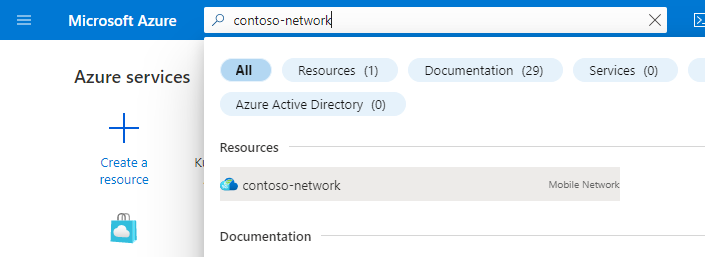
Az Erőforrás menüben válassza a Webhelyek lehetőséget.
Válassza ki a kívánt csomagmagpéldányt tartalmazó webhelyet.
A Hálózat függvény fejléce alatt válassza ki a Csomagmag vezérlősík-erőforrásának nevét a Packet Core mellett.
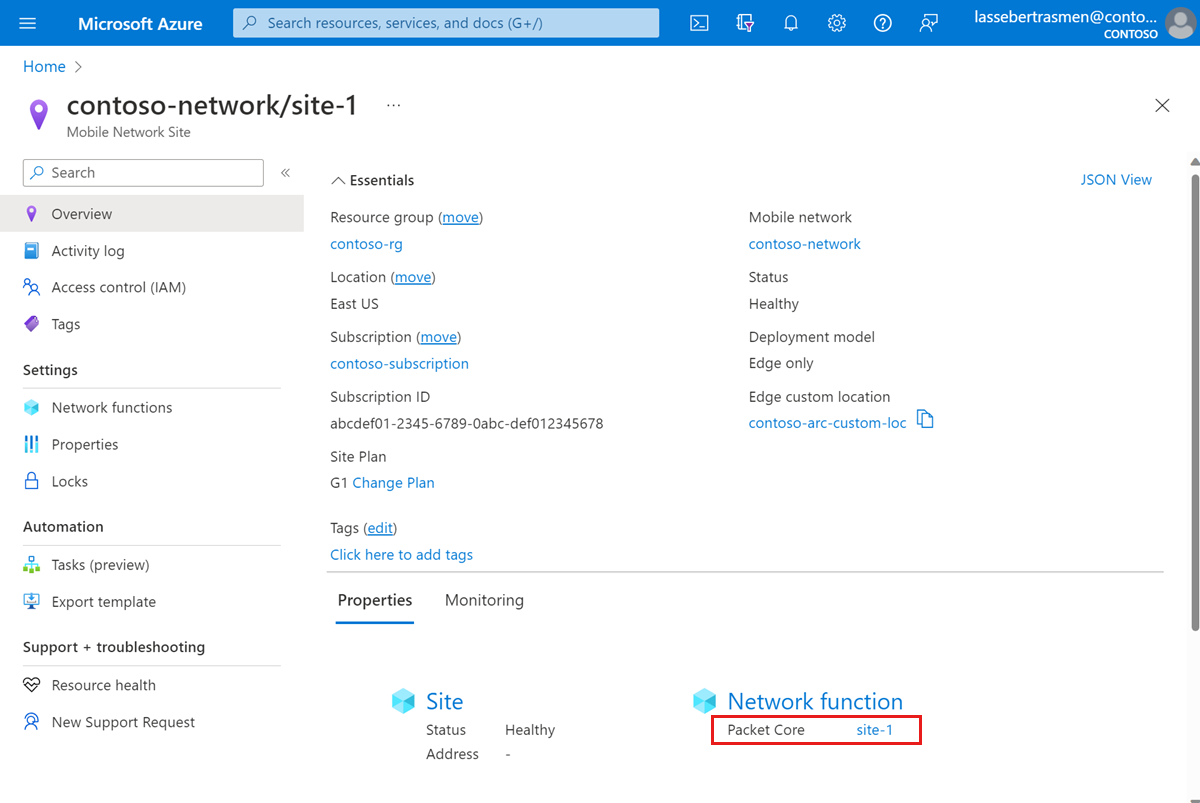
Az Alapvető beállítások fejléc alatt ellenőrizze a csomagmag aktuális állapotát a Csomagmag telepítési állapot mezőjében. Ha a mező állapota azt jelzi, hogy a csomagmagpéldány már futtat egy folyamatot, például egy frissítést vagy egy másik újratelepítést, várja meg, amíg befejeződik, mielőtt megkísérli az újratelepítést.
Üzembehelyezési információk biztonsági mentése
Az alábbi lista azokat az adatokat tartalmazza, amelyek a csomagmag újratelepítése során elvesznek. Biztonsági másolatot készít minden megőrizni kívánt információról; az újratelepítés után ezeket az információkat használhatja a csomagmagpéldány újrakonfigurálásához.
- A hitelesítési módszertől függően, amikor bejelentkezik az elosztott nyomkövetési és csomagmag-irányítópultokra:
- Ha a Microsoft Entra-azonosítót használja, mentse a Kubernetes Titkos objektum yaML-fájljának másolatát, amelyet a Kubernetes titkos objektumainak létrehozásakor hozott létre.
- Ha helyi felhasználóneveket és jelszavakat használ, és ugyanazokat a hitelesítő adatokat szeretné használni, mentse az aktuális jelszavak másolatát egy biztonságos helyre.
- A frissítés során minden nyomkövetés törlődik, és nem kérhető le. Ha meg szeretné őrizni a nyomkövetéseket, a folytatás előtt exportálja és mentse őket biztonságosan.
- A csomagmag-irányítópultokon végrehajtott testreszabások nem lesznek átvéve az újratelepítésen. Az irányítópultok biztonsági másolatának mentéséhez tekintse meg az irányítópultok exportálását a Grafana dokumentációjában.
- A legtöbb felhasználói felület automatikusan újraregisztrál és újra létrehozza a munkameneteket az újratelepítés befejezése után. Ha rendelkezik olyan speciális eszközökkel, amelyek manuális műveleteket igényelnek a csomagmag-kimaradás utáni helyreállításhoz, gyűjtse össze ezeknek a felhasználói felületeknek a listáját és azok helyreállítási lépéseit.
A csomagmagpéldány újratelepítése
A csomagmagpéldány újratelepítése:
Keresse meg a Csomagmag vezérlősík erőforrását a csomagmagpéldány telepítési állapotának megtekintésében leírtak szerint.
Válassza a Csomagmag újratelepítése lehetőséget.

Az Újratelepítés megerősítése mezőbe írja be az igent.

Válassza az Újratelepítés lehetőséget.
Az Azure most eltávolítja a csomagmagpéldányt, és újra üzembe helyezi ugyanazzal a konfigurációval. Az újratelepítés állapotát a Frissítés lehetőség kiválasztásával és a Csomagmag telepítési állapot mezőjének megtekintésével ellenőrizheti. A folyamat befejezése után értesítést kap arról, hogy az újratelepítés sikeres volt-e.
Ha a csomagmag újratelepítése sikertelen volt, a hiba okával kapcsolatos további részleteket az értesítések ikon, majd a Tevékenységnapló További események elemének kiválasztásával talál.

Biztonsági másolatok üzembehelyezési adatainak visszaállítása
Konfigurálja újra az üzembe helyezést az üzembehelyezési információk biztonsági mentésében összegyűjtött információk alapján.
A hitelesítési módszertől függően, amikor bejelentkezik az elosztott nyomkövetési és csomagmag-irányítópultokra:
- Ha Microsoft Entra-azonosítót használ, ellenőrizze, hogy hozzáfér-e az elosztott nyomkövetési és csomagmag-irányítópultokhoz a Microsoft Entra ID használatával. Ha egyiket sem tudja elérni, alkalmazza újra a titkos objektumot az elosztott nyomkövetéshez és a csomagmag-irányítópultokhoz.
- Ha helyi felhasználóneveket és jelszavakat használ, a helyi monitorozási eszközökhöz való hozzáférés visszaállításához kövesse az Access elosztott nyomkövetési webes grafikus felhasználói felületét és a csomagmag-irányítópultok elérését.
Ha biztonsági másolatot készít a csomagmag-irányítópultokról, a visszaállításukhoz kövesse az irányítópult importálását a Grafana dokumentációjában.
Ha olyan felhasználói felületekkel rendelkezik, amelyek manuális műveleteket igényelnek a csomagmag kimaradásából való helyreállításhoz, kövesse a helyreállítási lépéseket.
Ellenőrizze az újratelepítést
Keresse meg a Csomagmag vezérlősík erőforrását, és ellenőrizze, hogy a Csomagmag telepítési állapot mezőjében telepítve van-e a Csomagmag-példány telepítési állapotának megtekintése című cikk.
Válassza az Erőforrás állapota lehetőséget a bal oldali Súgó szakaszban.
- Ellenőrizze, hogy az erőforrás kifogástalan állapotban van-e, és nincsenek-e váratlan riasztások.
- Ha váratlan riasztások vannak, kövesse a javasolt lépéseket a rendszer helyreállításához.
- Az állapotról és az esetlegesen megjelenő állapottípusokról további információt a Resource Health áttekintésében talál.
Az Azure Monitor platformmetrikái vagy a csomagmag-irányítópultok használatával ellenőrizze, hogy a csomagmag-példány az újratelepítés után megfelelően működik-e.
Következő lépések
Befejezte a csomagmagpéldány újratelepítését. Mostantól az Azure Monitort vagy a csomagmag irányítópultjait is használhatja az üzembe helyezés figyeléséhez.